Visualizar ou cancelar encomendas de apps, filmes, músicas ou livros
Gerenciar encomendas da App Store e de outros serviços de mídia da Apple.
Como visualizar ou cancelar encomendas
Você pode ver uma lista de encomendas ou cancelar uma encomenda.
Para ver os jogos do Apple Arcade, acesse Jogos do Arcade Disponíveis em Breve.
Visualizar ou cancelar encomendas no iPhone ou iPad
Abra o app App Store.
Toque no ou em sua foto na parte superior da tela.
Toque em seu nome. Talvez seja necessário iniciar sessão com seu ID Apple.
Toque em Encomendas para ver as encomendas ou em "Jogos do Arcade Disponíveis em Breve" para ver os jogos do Arcade. Se você não tiver encomendas, as opções Pre-Orders (Gerenciar encomendas) ou "Jogos do Arcade Disponíveis em Breve" não serão exibidas.
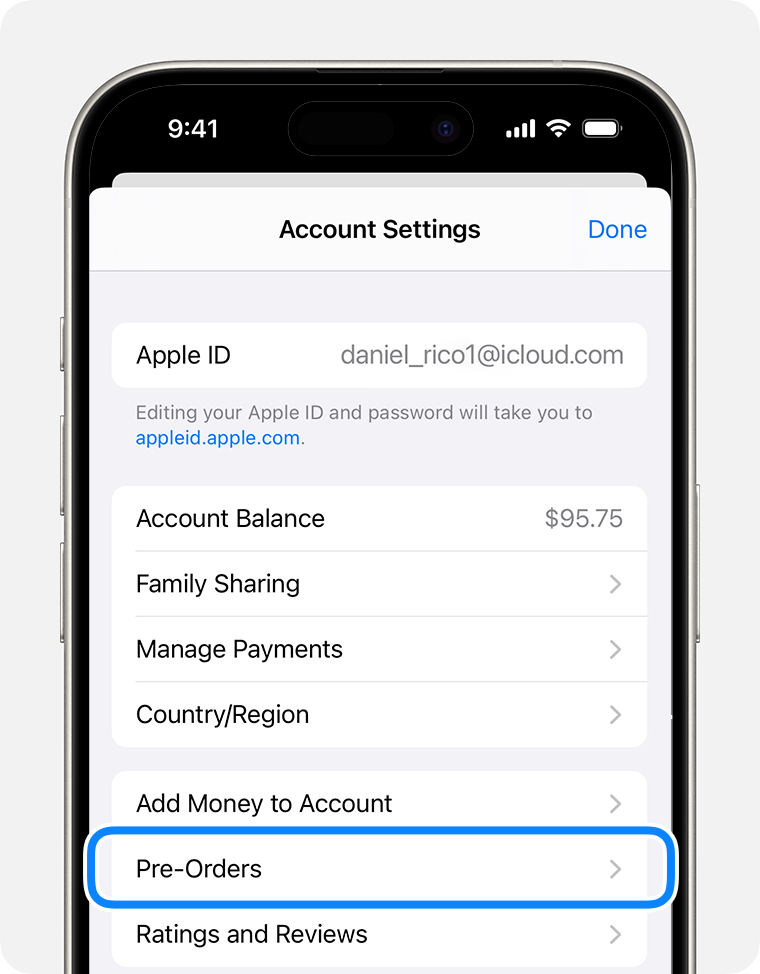
Para cancelar uma encomenda, toque no item que deseja cancelar e siga as instruções na tela.
Visualizar ou cancelar uma encomenda no Mac
Abra o app App Store.
Clique no ou em seu nome na parte inferior da barra lateral.
Clique em "Ajustes da Conta" na parte superior da janela. Pode ser necessário iniciar sessão.
Na tela exibida, role a página até ver a opção Encomendas.
Clique em Manage Pre-Orders (Gerenciar encomendas) ou em "Jogos do Arcade Disponíveis em Breve" para ver os jogos do Arcade. Se você não tiver encomendas, as opções Manage Pre-Orders (Gerenciar encomendas) ou "Jogos do Arcade Disponíveis em Breve" não serão exibidas.
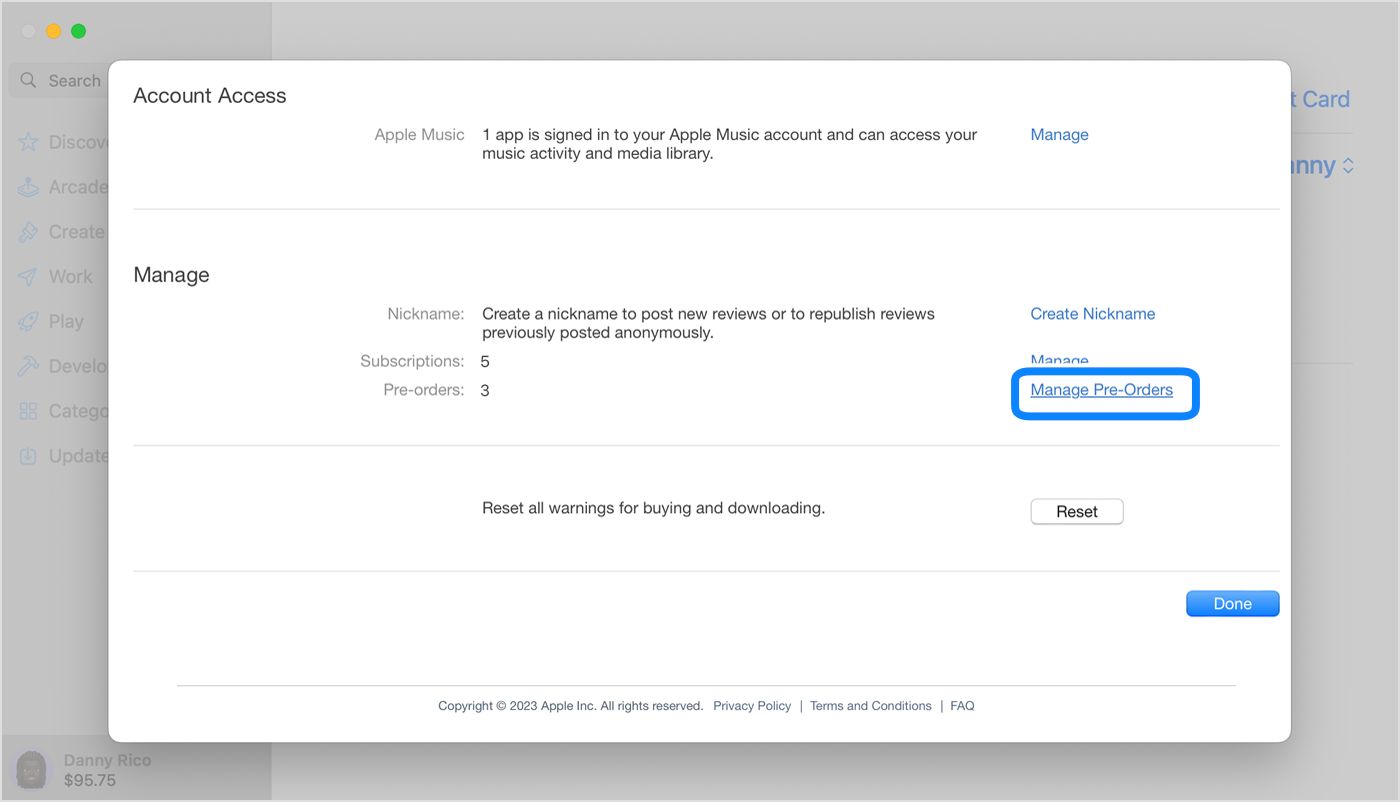
Para cancelar uma encomenda, clique no item que deseja cancelar e siga as instruções na tela.
Visualizar ou cancelar uma encomenda em um PC com Windows
Abra o app Apple Music ou o app Apple TV.
Clique no nome na barra lateral e, depois, clique em "Visualizar Minha Conta". Pode ser necessário iniciar sessão usando o ID Apple antes.
Na tela exibida, role a página até ver a opção Encomendas.
Clique em Manage Pre-Orders (Gerenciar encomendas). Se você não tiver encomendas, essa opção não será exibida.

Para cancelar uma encomenda, clique no item que deseja cancelar e siga as instruções na tela.
O que acontece quando um item encomendado é lançado
Quando um item encomendado fica disponível, você é cobrado no método de pagamento e recebe um e-mail. Se os downloads automáticos estiverem ativados, o download do item será feito automaticamente no dispositivo que você usou para comprá-lo.
Se um item encomendado não for exibido no dispositivo após o lançamento, encontre e baixe o app, a música, o filme ou o livro nas compras. Se o item for um app ou jogo, ele também estará disponível na App Store. Basta tocar ou clicar em Obter.
Se a compra não for concluída
Se o problema na cobrança impedir que a compra seja concluída quando o item encomendado for lançado, você receberá um e-mail. Atualize as informações de cobrança antes de baixar o item.
Se um álbum encomendado incluir músicas de pré-lançamento
Se encomendar um álbum e algumas músicas forem lançadas antes do álbum, você será cobrado por cada música assim que for disponibilizada. Você será cobrado pelo preço restante do álbum quando ele for lançado.
